
时间:2020-11-08 02:20:42 来源:www.win10xitong.com 作者:win10
一些网友反应说他在使用win10系统的时候出现了Win10系统无法创建家庭组的情况,即使是平时能够自己动手能解决很多其他问题的网友要是面对Win10系统无法创建家庭组也可能不知道怎么解决。想自己学习一下解决Win10系统无法创建家庭组的问题我们就一起来往下看,我们在查阅很多资料后,确定这样的步骤可以解决:1、右键桌面"网络"图标,选择"属性",点击"工作网络"或"公用网络",选择"家庭网络";2、返回网络和共享中心,点击左侧"更改高级共享设置",启用"文件和打印机共享"和"公用文件夹共享"就行了。以下文章就是彻头彻尾的讲解Win10系统无法创建家庭组的具体处理法子。
第一种方法:
第一步:右键桌面"网络"图标,选择"属性",点击"工作网络"或"公用网络",选择"家庭网络";
第二步:返回网络和共享中心,点击左侧"更改高级共享设置",启用"文件和打印机共享"和"公用文件夹共享";
第二种方法:打开控制面板--程序和功能--开启或关闭windows功能(左上角),如图:
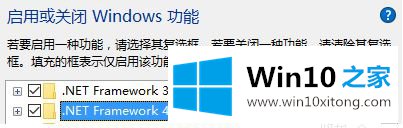
第三种方法:右键Win10桌面上的网络,点击弹出菜单的属性、 点击网络和共享中心左下角处的"家庭组" 在家庭组窗口里的更改家庭组设置下面点击"家庭组"即可。
第四种方法:
第一步:首先在桌面上 按 win +R 键(或者在开始菜单中点击运行),出现如下对话框。然后输入 Services.msc 点击确定打开服务;
第二步:在出现的新对话框中找到:HomeGroup ListenerHomeGroup Provider这两个服务。
第三步:分别右键 - 属性 , 将其启动类型改为 自动 ,并启动此服务。注意:两个服务都要这样做。然后点击应用 ,然后确定。
关于Win10系统无法创建家庭组如何解决就给大家介绍到这边了,大家可以按照上面的方法来解决。
上面的教程结合了截图给大家详细的说了Win10系统无法创建家庭组的具体处理法子,要是上面对大家说的方法对大家有所帮助,很希望大家继续支持本站。